Table of Contents
Klíčové věci
- Aplikace Nvidia kombinuje ovládací panel a nástroje GeForce Experience pro jednotné rozhraní.
- Mezi funkce patří GPU Control Center, Nvidia Overlay, Freestyle a Application Hub.
- Některé funkce, jako je přetaktování a některé funkce streamování, chybí.
Po mnoho let byla situace s ovladači Nvidia trochu chaotická, se dvěma aplikacemi pro správu vaší grafiky: Nvidia Control Panel a Geforce Experience. Nyní je k dispozici jediné sjednocené prostředí pro všechny věci související s Nvidií – aplikace Nvidia – a pro hráče je to nezbytné stažení.
Proč byste měli nainstalovat aplikaci Nvidia?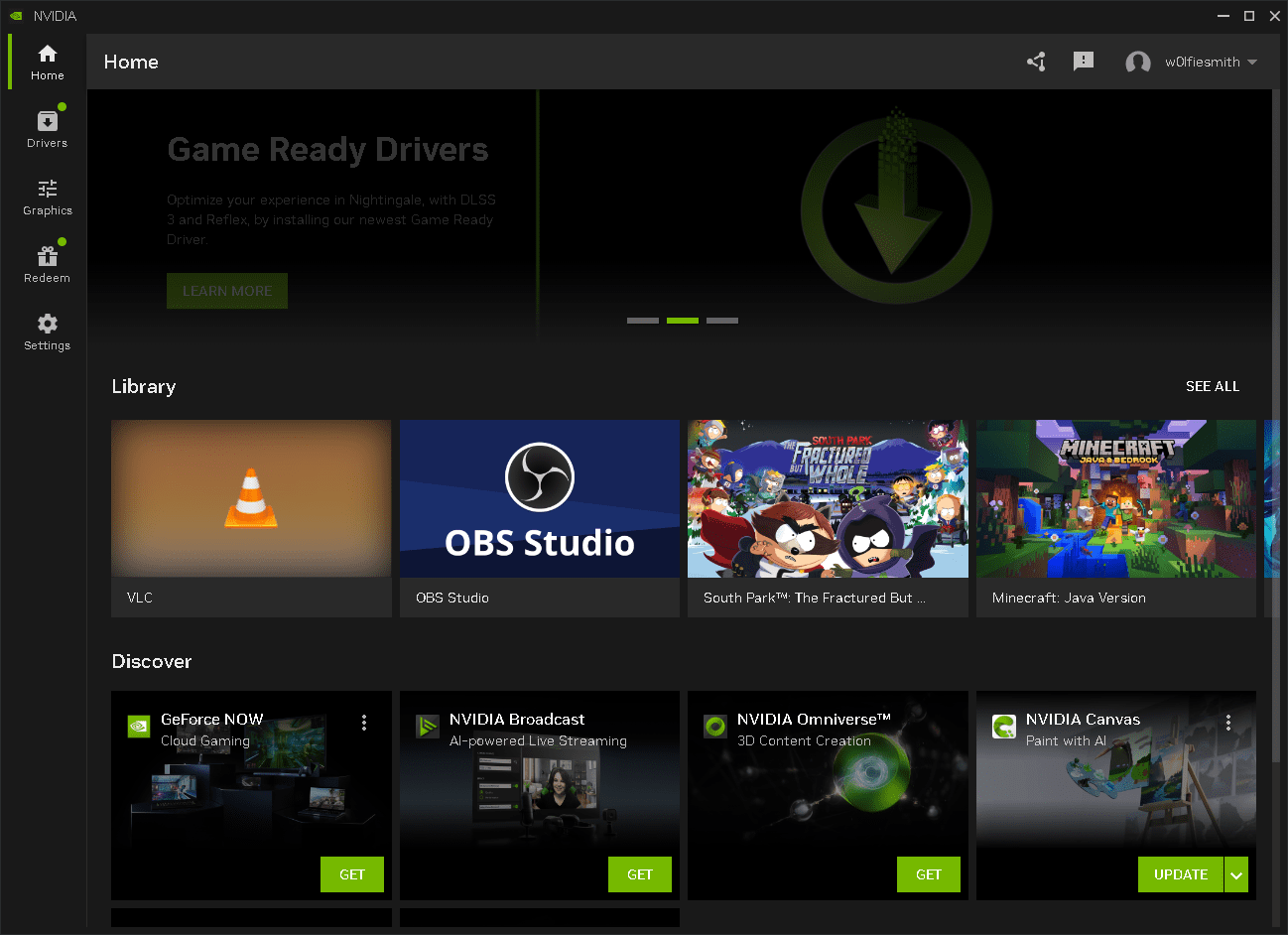
Nová sjednocená aplikace Nvidia zahrnuje všechny užitečné nástroje, které Nvidia v průběhu let zabudovala do softwaru ovladačů, do jediného jednotného rozhraní.
Pokud jste dříve chtěli upravit něco technického, jako je Vsync, museli jste přejít do tajemného rozhraní ovládacího panelu Nvidia. Mezitím lze v rámci Geforce Experience nalézt nové ovladače a specifická nastavení a funkce hry.
Zde je pohled na to, co je nyní součástí funkcemi nabité aplikace Nvidia.
GPU Control Center: Toto je nový domov pro všechna nastavení optimalizace ve hře, jako je VSync, DSR a režim nízké latence. A pro ty z nás, kteří se nechtějí donekonečna makat, je tu optimalizace na jedno kliknutí, která aplikuje nastavení vhodná pro vaše specifikace z dat tisíců dalších uživatelů.
Nvidia Overlay: Překryvná vrstva umožňuje rychle upravovat filtry a zobrazovat klíčové metriky výkonu, jako je snímková frekvence a využití GPU. A pokud máte novější monitor G-Sync nebo podporovanou myš, najdete vestavěný Reflex Analyzer, který automaticky měří latenci periferií.
Nvidia Freestyle: Exkluzivně pro majitele karet řady RTX se Freestyle skládá ze dvou filtrů poháněných umělou inteligencí: RTX Dynamic Vibrance a RTX HDR. Ty využívají funkce AI karet řady RTX k vylepšení barev v reálném čase během hraní. Filtr RTX HDR znamená, že můžete hrát hry SDR v plné slávě barev HDR na displeji s podporou HDR.
Application Hub: Kromě vestavěných funkcí uvedených výše poskytuje nová aplikace Nvidia snadný způsob, jak skočit do mnoha dalších kreativních a herních aplikací, které Nvidia nabízí, jako je cloudová herní platforma GeForce Now; Nvidia Canvas, aplikace pro kreslení krajiny s umělou inteligencí; nebo Vysílat pro záznam a streamování vaší hry.
Volitelné přihlášení: Pokud jste někdy byli frustrovaní tím, že se musíte přihlásit do aplikace GeForce Experience, abyste si stáhli nejnovější ovladače, nejste sami. Požadavek na přihlášení byl odstraněn – ale pokud se rozhodnete přihlásit, stále budete mít nárok na některé bonusy a odměny.
Začínáme s aplikací Nvidia
Vzhledem k tomu, že se jedná o novou a trendovou aplikaci, určitě najdete několik povrchních stránek nabízejících stahování, která nemusí být bezpečná nebo se dodávají s jiným softwarem. Aplikaci byste nikdy neměli stahovat odkudkoli kromě oficiální stránky Nvidie.
Aplikace Nvidia je v době psaní tohoto článku ve verzi beta a budete muset odinstalovat svůj stávající GeForce Experience a ovládací panel, takže kliknutím odsouhlaste výzvu a počkejte na dokončení instalace.
Odtud budete dotázáni, kterou verzi ovladače použít: buď Game Ready nebo Studio Drivers. Pokud počítač nepoužíváte výhradně pro kreativní aplikace, měli byste zvolit Game Ready.
Dále se budete moci odhlásit z analýzy her a hardwaru, která za vás automaticky optimalizuje nastavení. To by bylo plýtvání obrovským přínosem aplikace, takže bych doporučil nechat ji zapnutou.
Poté si můžete vybrat, zda povolit překrytí Nvidia nebo ne. Nebojte se, později to můžete kdykoli aktivovat.
Nakonec se můžete přihlásit k účtu Nvidia a získat odměny, jako je exkluzivní balíček Call of Duty. Tento krok je zcela volitelný a nepřihlásíte-li se, nepřijdete o žádné funkce ovladače.
Přehled rozhraní aplikace Nvidia
Při prvním spuštění aplikace najdete domovskou obrazovku obsahující rychlé odkazy na některé aplikace, které aplikace nalezla, a kartu Discover pro spuštění dalších kreativních aplikací Nvidia.
Vlevo je navigační lišta. Nejprve přejděte do části Ovladače a nainstalujte nejnovější dostupné. Ve srovnání s aplikací GeForce Experience obsahuje obrazovka ovladačů užitečné shrnutí toho, co je nového a co je v tomto vydání opraveno.
Karta Grafika je místo, kde najdete jednoduché jednotné rozhraní pro globální nastavení hry nebo nastavení her pro jednotlivé aplikace. Kliknutím na název hry zjistíte, jak již byla během instalace optimalizována vaše nastavení. Cokoli se zeleným zaškrtnutím by již mělo být optimalizováno.
Pokud není optimalizováno, zobrazí se šedé znaménko mínus nebo v případě problému vykřičník. Jistě, naposledy jsem spustil Cyberpunk 2077 kvůli nějakému nastavení monitoru a nechal jsem ho ve zcela nehratelném stavu. Jedno kliknutí na tlačítko Optimalizovat a bylo to zase máslově hladké.
Klikněte na nabídku se třemi tečkami ve hře a vyhledejte tlačítko Spustit. Bylo by hezké, kdyby to bylo v budoucích verzích výraznější a nebylo by to skryté v nabídce. Jakmile hra běží, stisknutím Alt-Z v libovolném bodě vyvolejte překrytí, které vám umožní rychlý přístup ke statistikám ve hře, filtrům a funkcím nahrávání.
Pokud chcete pouze aktuální snímkovou frekvenci a využití GPU, použijte místo toho Alt-R. Můžete si také přesně přizpůsobit, jaké statistiky vidíte v překryvném zobrazení výkonu.
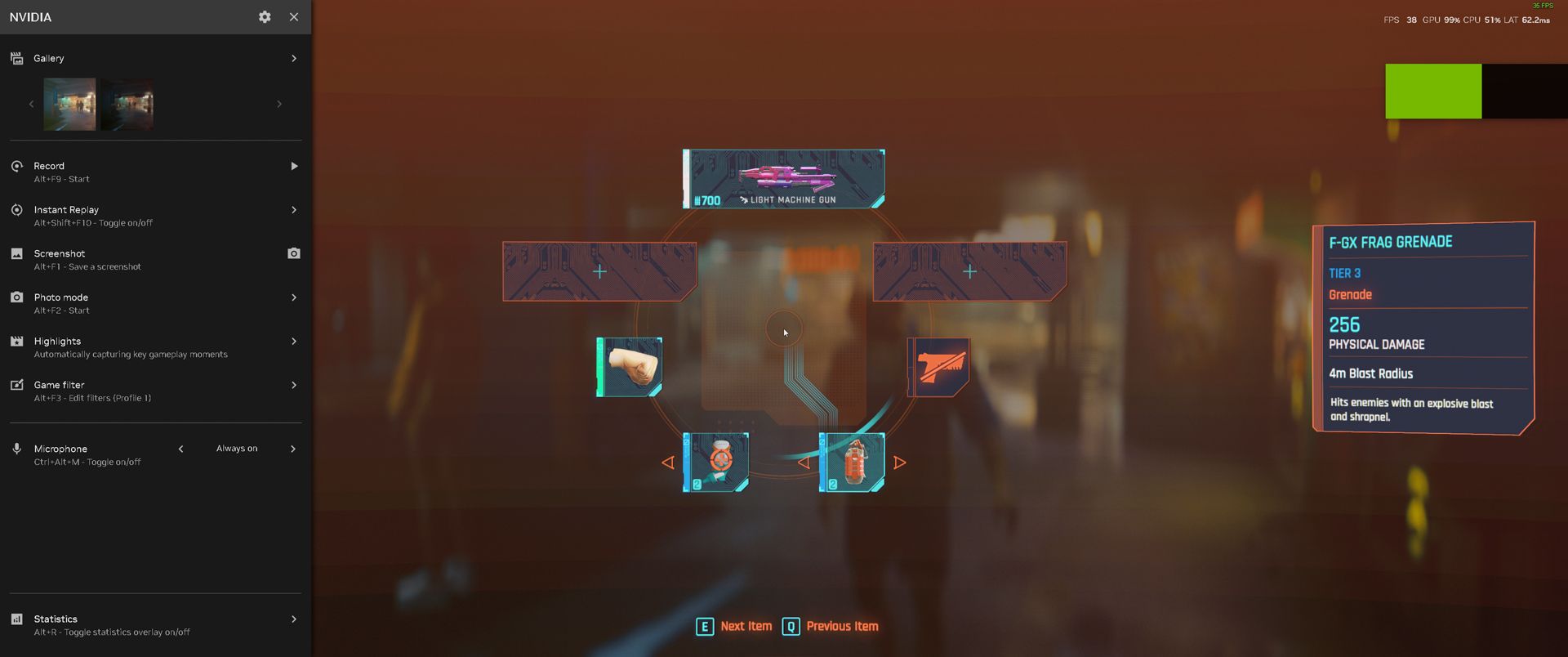
Můžete také zapínat a vypínat nové filtry RTX odsud během hraní, abyste viděli, jaký rozdíl přinášejí. Zde je snímek obrazovky z Cyberpunk 2077 ve výchozím nastavení:

A zde je snímek obrazovky ze hry s povolenou Dynamic Vibrance:

Pokud se vám to zdá trochu moc, můžete filtr zmírnit, ale já to považuji za nesmírně užitečné v temné a ponuré hře, jako je tato, kde se často v některých prostředích snažím něco vidět.
Všimněte si, že pokud má hra vestavěný režim HDR a pokud jste jej aktivovali, nezdá se, že by filtry RTX Dynamic Vibrance a RTX HDR dělaly rozdíl, protože se nemohou skládat.
Pokud jste přihlášeni, na obrazovce Uplatnit se zobrazí vše, co lze nárokovat. Nakonec se na obrazovce Nastavení zobrazí stručný přehled specifikací vašeho systému.
Co chybí aplikaci Nvidia?
Bohužel ne všechna nastavení se dosud prosadila, takže na hlavním panelu stále najdete ovládací panel Nvidia a ikonu GeForce Experience (pokud neprovedete čistou instalaci; zdálo se mi, že to GeForce Experience odstranilo). Ačkoli to bylo nakonec plánováno, zatím neexistuje podpora pro přetaktování prostřednictvím aplikace Nvidia ani vrácení ovladačů.
Streameři a tvůrci obsahu mohou být také zklamáni, když slyší, že některé funkce byly odstraněny.
Podle Oznámení Nvidie: „Rozhodli jsme se ukončit několik funkcí, které nebyly dostatečně využívány, zvláště tam, kde existují dobré alternativy. Toto ukončení zahrnuje vysílání na Twitch a YouTube, sdílení obrázků a videí na Facebooku a YouTube a fotografování v režimu Photo 360 a stereo.
„Zjednodušené funkce pomáhají aplikaci NVIDIA nainstalovat za poloviční čas, poskytují o 50 % citlivější uživatelské rozhraní a zabírají o 17 % méně místa na disku než GeForce Experience.“
Aplikace Nvidia může automaticky optimalizovat vaše hry, ale stále poskytuje plnou kontrolu na úrovni jednotlivých aplikací nebo na globální úrovni, kterou můžete přepsat podle individuálních preferencí. Hráči nemají důvod si novou aplikaci Nvidia neinstalovat.
Je to jediná sjednocená aplikace pro vše, co Nvidia nabízí – o některých jste díky matoucímu rozhraní GeForce Experience pravděpodobně nikdy ani nevěděli.

